Handleiding voor het gebruik van Tiny11 Builder voor het maken van een aangepaste Windows 11 ISO zonder ongewenste apps
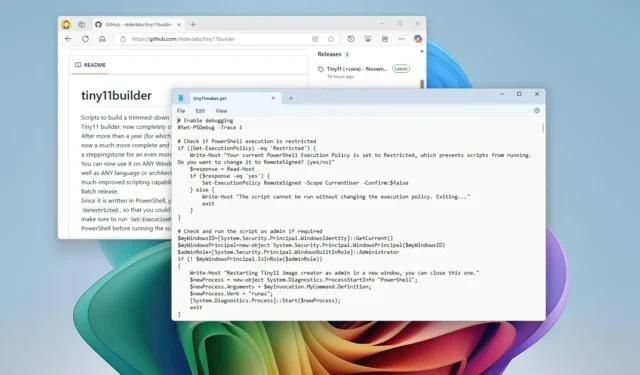
LAATSTE UPDATE 18-11-2024: Met het script “Tiny11 Builder” kunt u moeiteloos een gepersonaliseerde debloated ISO van Windows 11 maken. Deze gids leidt u door het proces. Microsoft heeft zijn besturingssysteem voortdurend verbeterd, wat heeft geleid tot het punt waarop een nieuwe installatie enigszins betekenisloos lijkt. Dit komt grotendeels doordat de installatie vaak talloze vooraf geïnstalleerde applicaties bevat, een Microsoft-account vereist en gebruikers vanaf het begin bombardeert met ongewenste advertenties. Dit is precies waar het Tiny11 Builder-script van onschatbare waarde wordt.
Tiny11 Builder is een third-party script ontwikkeld door X-gebruiker @NTDEV_ . Het downloadt de officiële Windows 11 ISO en verwerkt deze om applicaties te verwijderen die u mogelijk onnodig vindt (zoals Clipchamp, News, Weather, Xbox, Get Help, Get Started, Media Player, Quick Assist, OneDrive en zelfs Microsoft Edge). Bovendien gebruikt het een onbeheerd antwoordbestand om de Microsoft-accountvereiste te omzeilen en implementeert het de image met de optie “compact” om de grootte ervan te verkleinen. Dit zorgt ervoor dat u een echt schone installatie van het besturingssysteem kunt uitvoeren.
Voorheen bracht de ontwikkelaar een nieuwe “Tiny11” ISO uit bij elke Windows 11-update. Voor verbeterde transparantie en om zorgen over het gebruik van aangepaste installatiemedia te verminderen, kunt u nu echter een toegankelijk open-source script gebruiken dat iedereen kan bekijken om de interne werking ervan te zien. Belangrijk is dat het script uitsluitend Microsoft-tools gebruikt (geen software van derden), met inbegrip van Deployment Image Servicing and Management (DISM) en de Oscdimg- tool als onderdeel van de Windows ADK om opstartbare ISO-bestanden te genereren.
In deze tutorial laat ik je zien hoe je een gestroomlijnde, aangepaste installatiekopie maakt waarmee je Windows 11 installeert zonder ongewenste applicaties.
Genereer een Windows 11 ISO zonder standaardtoepassingen met behulp van Tiny11 Builder
Volg deze stappen om een Windows 11 ISO te maken met behulp van het Tiny11 Builder-script:
-
Kies de optie Windows 11 onder het gedeelte ‘Windows 11-schijfkopiebestand (ISO) voor x64-apparaten downloaden’.
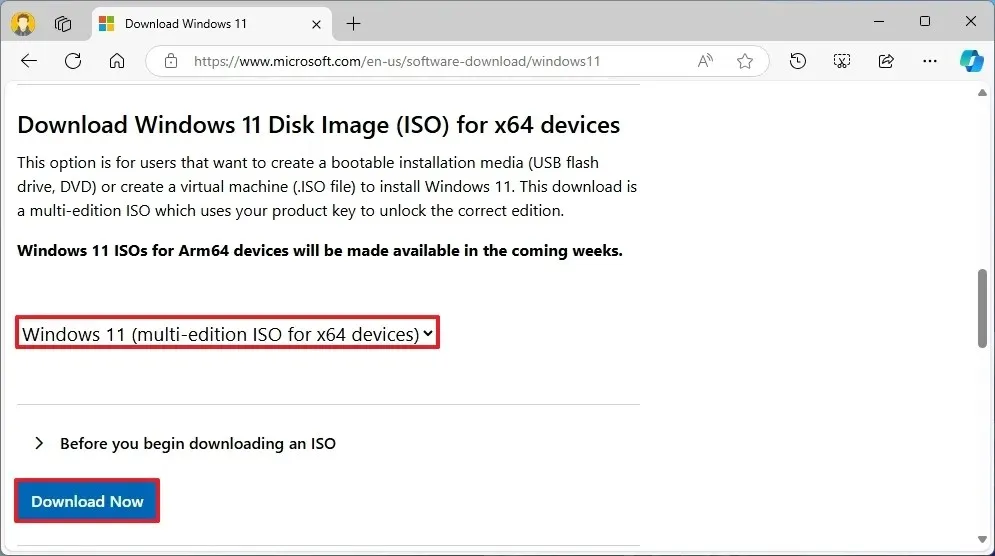
-
Klik op de knop Downloaden .
-
Kies uw gewenste installatietaal.
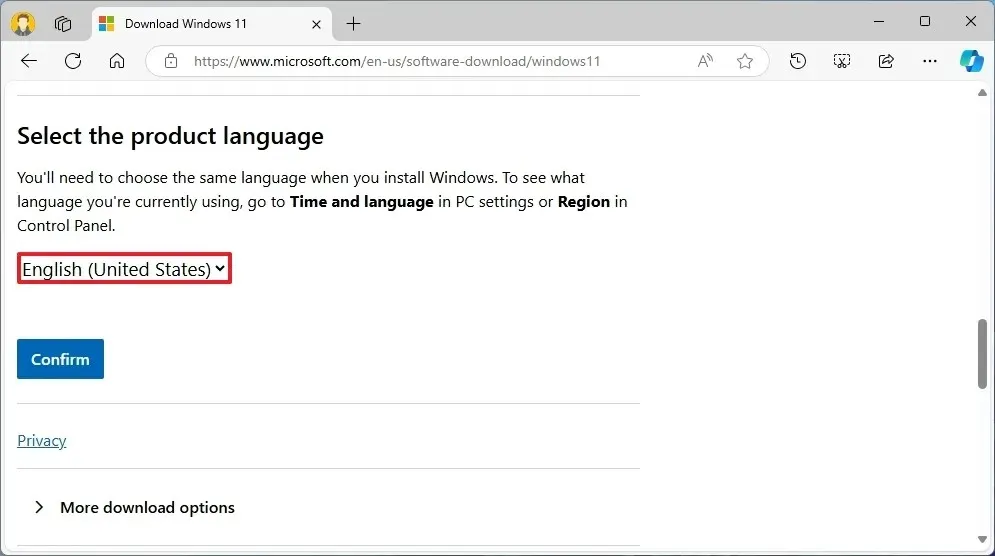
-
Klik op de knop Bevestigen .
-
Klik vervolgens op de knop 64-bits downloaden om het Windows 11 24H2 ISO-bestand op uw apparaat op te slaan.
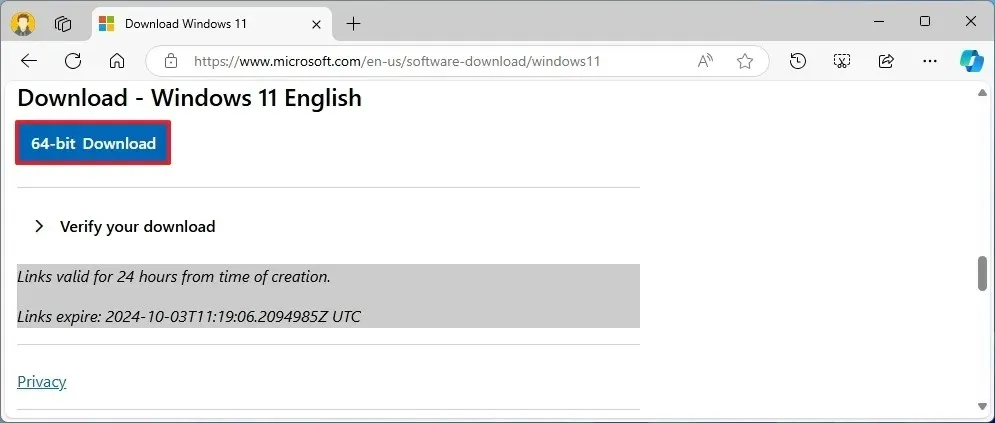
-
Download het nieuwste zipbestand dat vermeld staat in het gedeelte ‘Assets’.
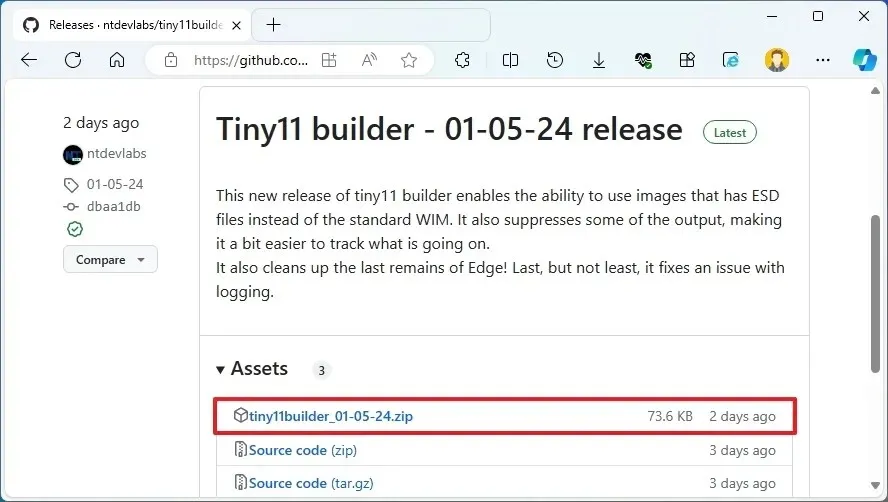
-
Sla het scriptbestand op uw computer op.
-
Navigeer naar de map waar u het bestand hebt opgeslagen.
-
Selecteer het bestand Tiny11Builder-main-zip .
-
Klik op de knop Alles uitpakken .
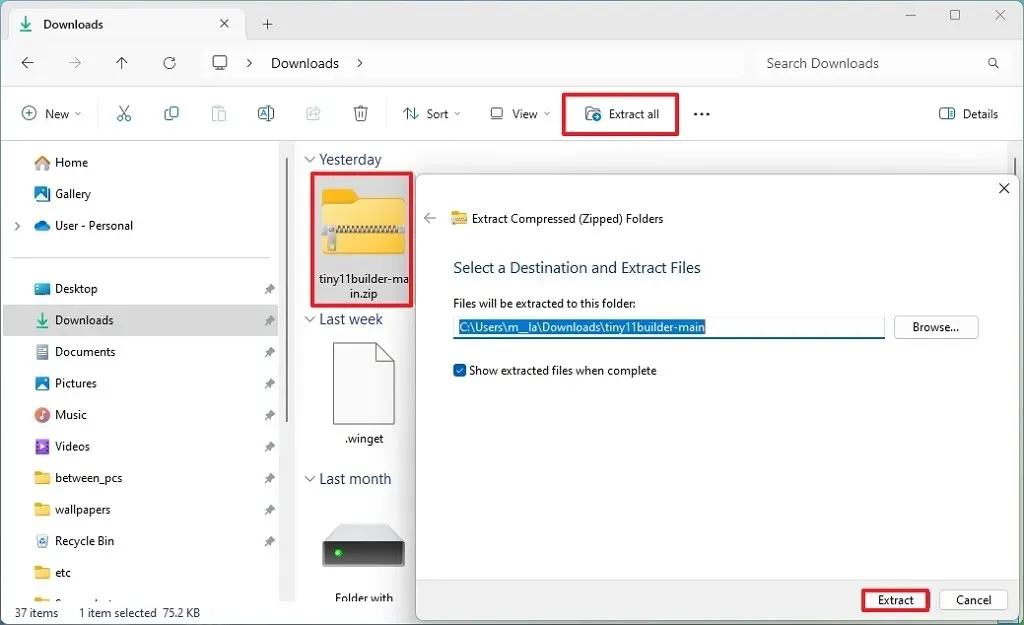
-
Klik nu op de knop Uitpakken .
-
Open Verkenner .
-
Ga naar de map waar de Windows 11 ISO zich bevindt.
-
Klik met de rechtermuisknop op het ISO-bestand en selecteer de optie Koppelen .
-
Controleer de stationsletter die is toegewezen aan het virtuele station waarop de ISO is gekoppeld.
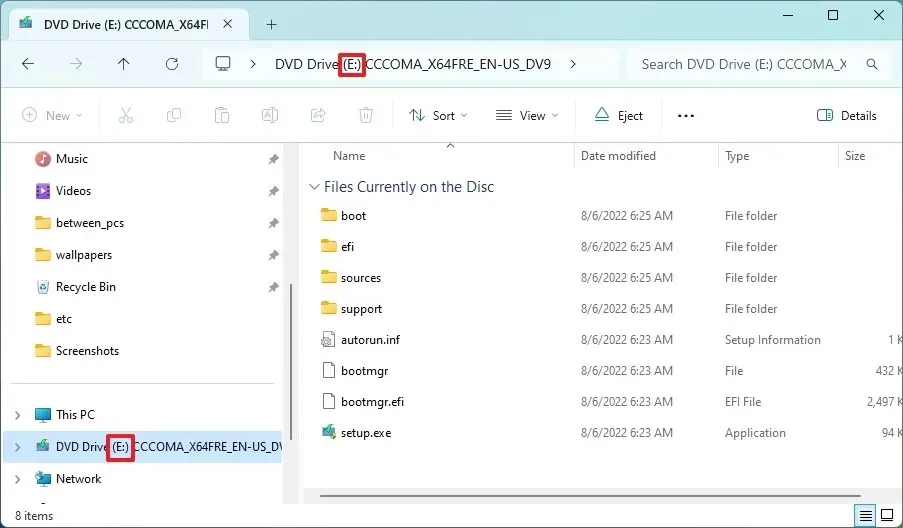
-
Open het menu Start .
-
Zoek naar PowerShell , klik met de rechtermuisknop op het bovenste resultaat en selecteer Als administrator uitvoeren .
-
Voer de volgende opdracht in om het Tiny11Builder-script op uw computer te laten draaien en druk op Enter :
Set-ExecutionPolicy unrestricted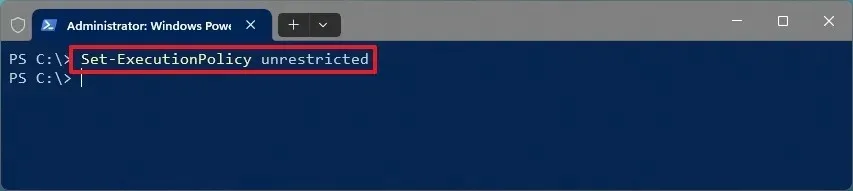
-
Voer het Tiny11Builder-script uit door de volgende opdracht te typen en druk vervolgens op Enter :
& "C:\PATH\TO\SCRIPT\tiny11maker.ps1"
-
Druk op “R” en druk op Enter .
-
Bevestig de stationsletter voor het Windows 11-koppelpunt en druk op Enter .
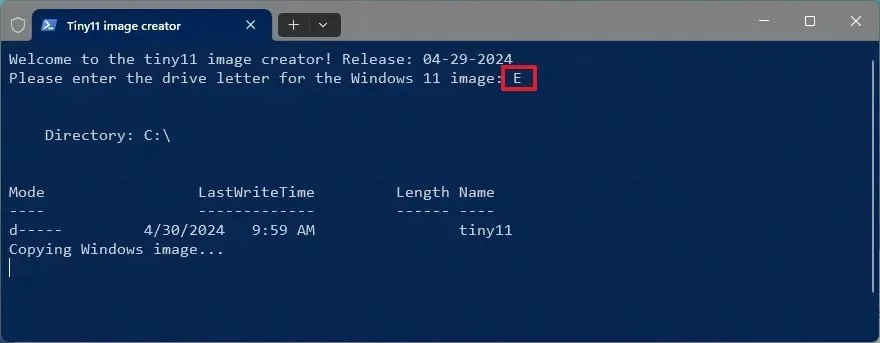
-
Controleer het indexnummer voor de OS-editie waarvoor u de image wilt maken en druk op Enter .
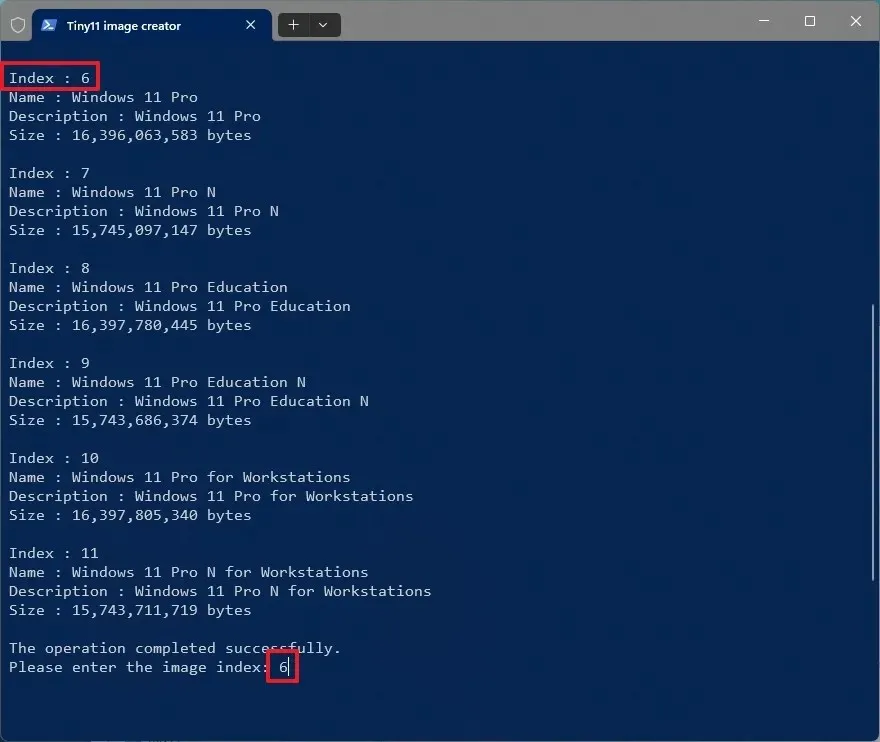
-
Om het proces te voltooien en het script te verlaten, drukt u eenvoudig op Enter .
-
Typ ten slotte de volgende opdracht om een veiliger PowerShell-uitvoeringsbeleid te herstellen en druk op Enter :
Set-ExecutionPolicy Restricted
Na het voltooien van deze stappen genereert het script een aangepast ISO-bestand zonder onnodige apps in dezelfde directory waar het bestand “tiny11maker.ps1” zich bevindt. U kunt vervolgens deze instructies gebruiken om Windows 11 te installeren via de Tiny11 ISO .
Volgens de ontwikkelaar verwijdert dit script effectief applicaties zoals Clipchamp, Nieuws, Weer, Xbox, Get Help, Aan de slag, Office Hub, Solitaire, Personen, Power Automate, To Do, Alarmen, Mail en Agenda, Feedback Hub, Kaarten, Geluidsrecorder, Uw telefoon, Mediaspeler, Quick Assist, Internet Explorer, Tablet PC Math, Microsoft Edge en OneDrive.
Het is belangrijk om te onthouden dat u met deze aangepaste afbeelding het besturingssysteem kunt installeren zonder veel standaardtoepassingen, maar dat u ook de optie ‘Word’ kunt kiezen om Windows 11 te installeren zonder bloatware en na de installatie hulpmiddelen kunt gebruiken om het besturingssysteem verder te ontdoen van bloatware.



Geef een reactie